Sådan siliverer du Siri med din iPhones ringskifter

RELATERET: Lær at bruge Siri, den praktiske iPhone-assistent
Siri gør det til en praktisk assistent, der er i stand til alle slags af nyttige ting. Men hvis du nogensinde har været i et møde eller teater, og hvis Siri blev udløst ved et uheld, ved du også, at hun også kan være lidt af en gener. Som standard taler Siri højt, selvom du har tændt telefonen. Sådan ændrer du det.
Tryk på indstillingen "Siri & Søg" i din Indstillinger-app.
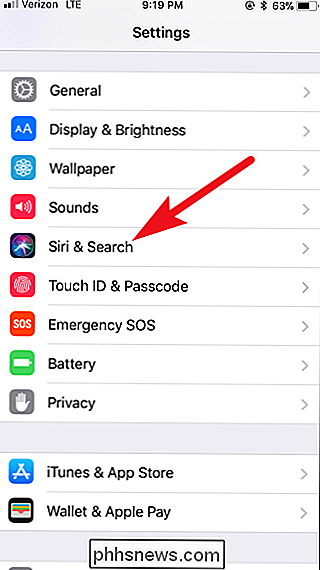
På siden "Siri & Search" skal du trykke på "Voice Feedback".

Her har du tre muligheder. Standardindstillingen "Always On" gør Siril til at tale sine svar til dig uanset hvad. Tryk på indstillingen "Control with Ring Switch" for at få Siri ikke at tale hendes svar, når du har slået Ring-knappen fra. Bemærk, at du stadig hører det bip, som lader dig vide, at du har aktiveret Siri; du vil bare ikke høre hendes stemme. Indstillingen "Håndfri kun" gør Siri reageret med et bip og hendes stemme kun, når du aktiverer hende ved hjælp af den talte "Hey Siri" kommando, og ikke når du aktiverer hende ved at holde knappen Home.
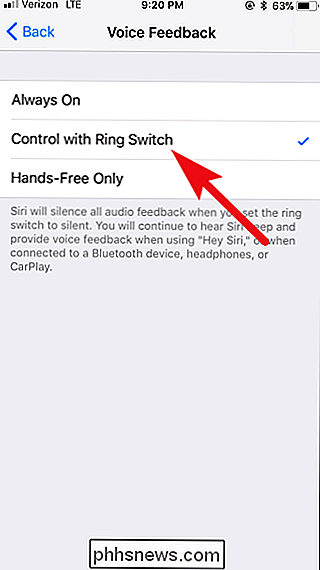
Og det er alt hvad du har at gøre. Det er nemt at afslutte de hørbare afbrydelser fra Siri bare ved at gøre hende respekteret Ring Switch.

Sådan tænder du automatisk dit fjernsyn, når du kommer hjem med Harmony Hub
Mennesker er vaner, og det er sandsynligt, at du tænder tv'et tæt på samme tid hver dag efter du kommer hjem fra arbejde og slukker det samme tid hver nat før du går i seng. Sådan automatiserer du processen ved at bruge Logitech Harmony Hub og en onlinetjeneste kaldet IFTTT. IFTTT bruger handlinger kaldet "opskrifter", der forbinder alle mulige produkter og tjenester sammen, som du normalt ikke ville kunne oprette forbindelse til ellers, som at have hvert nyt Facebook-billede, som du er tagget i, automatisk uploadet til din Dropbox, for eksempel.

Sådan konfigureres SMS-videresendelse på din Mac eller iPad
Vi elsker Apples Continuity-funktioner, herunder evnen til at modtage opkald og sms fra din iPhone på din Mac eller iPad. Hvis du imidlertid automatisk vil videresende SMS-beskeder til din Mac eller iPad, skal du først oprette den. SMS-videresendelse fungerer godt, fordi du ikke behøver at være på din iPhone for at kommunikere via tekst.



